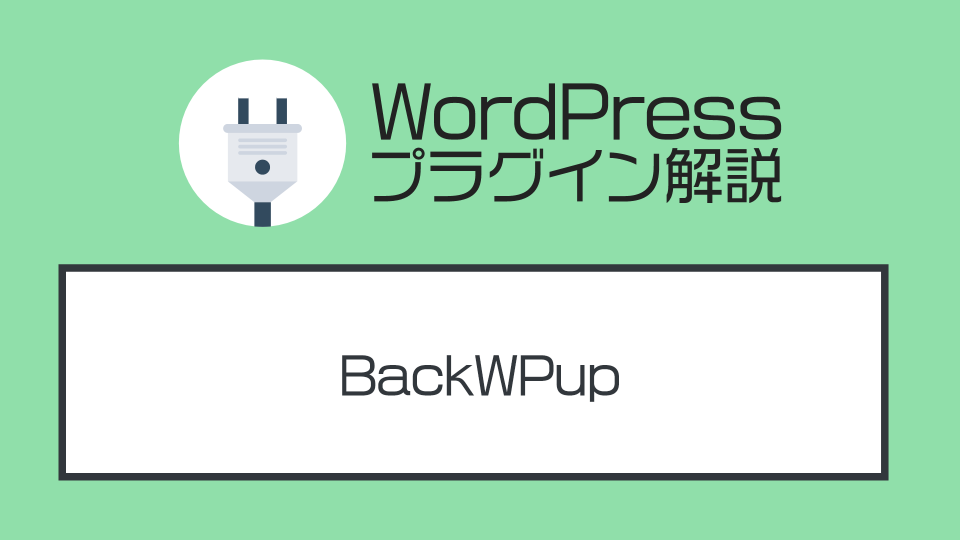WordPressで投稿を並び替えする方法を解説する【無料プラグイン】
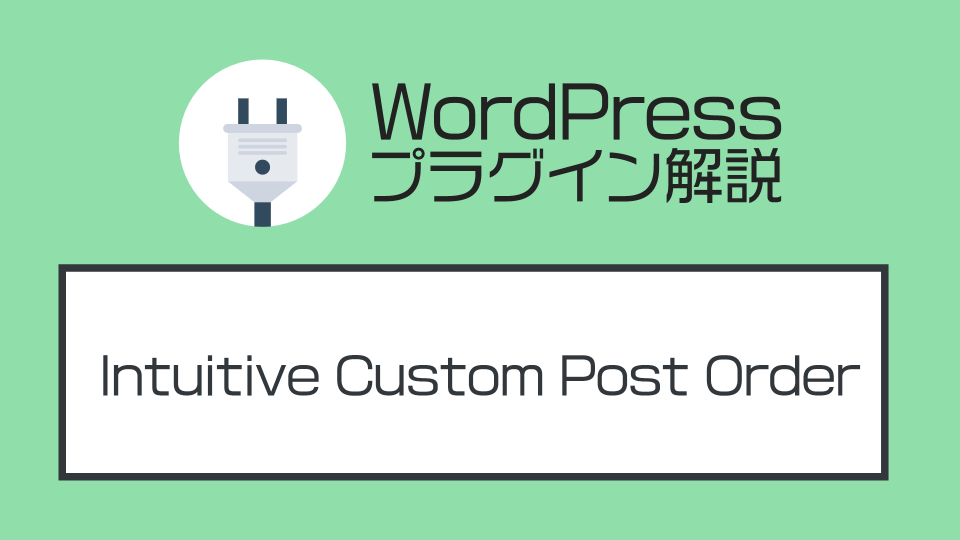
この記事はWordPressプラグインの解説記事です。これからWordPressを利用する方は、まずはConoHa WINGなどを使ったWebサイトの構築から進めてゆきましょう。
▼この記事を書いたひと
フリーランスみやしも(@miyashimo_blog)です。プログラミングやWebサイト制作に関するITの情報を幅広くお届けしていきます。
WordPressで投稿の並び替えを出来る様にする方法

投稿の「並び替え」が必要になる場面は?
WordPressを使っていると、例えば次のような『投稿の並び替えがしたい』といった場面があると思います。
▼投稿の『並び替え』が必要な場面は?
- ページャーに並んでいる投稿の表示順を変えたい
- 商品などのコンテンツの並び順をきれいに整理したい
プラグイン「Intuitive Custom Post Order」を使えば解決できます
今回は、そんな問題を解決できるWordPressプラグイン『Intuitive Custom Post Order』を紹介します。
▼公式サイト
上記のプラグインを導入すれば、ドラッグ&ドロップ操作で直感的に投稿の『並び替え』が出来るようになります。
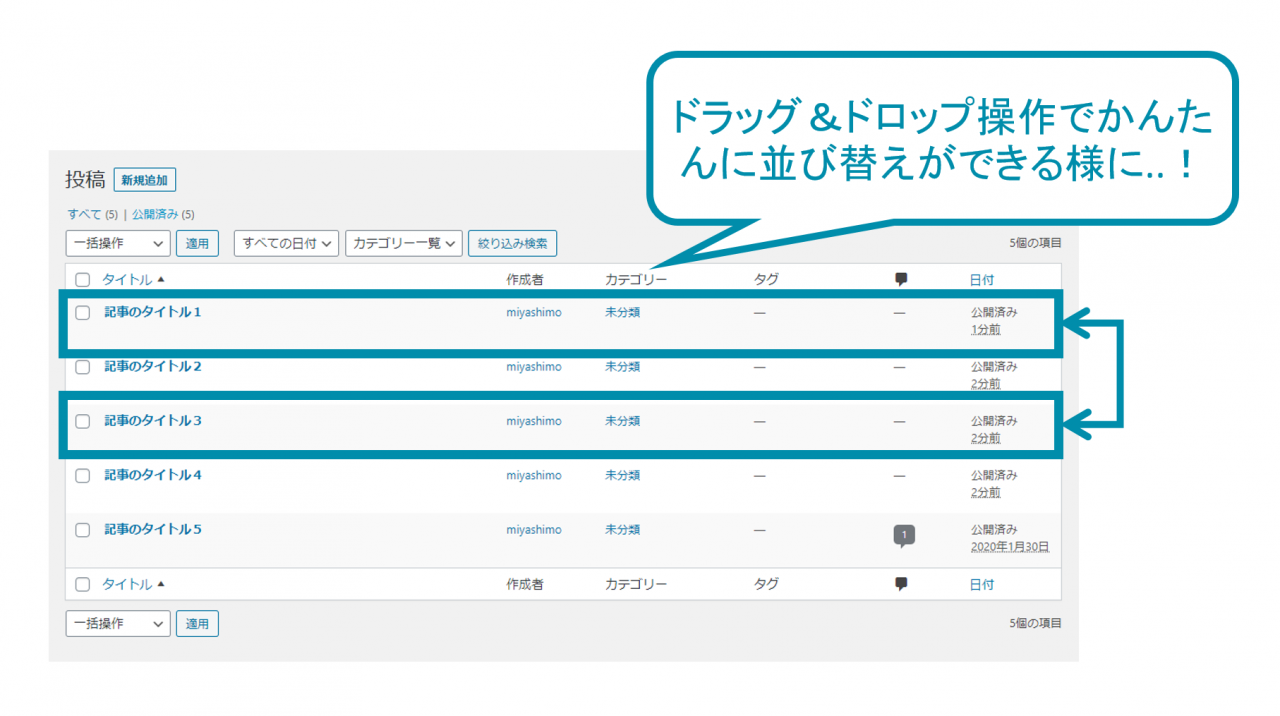
『Intuitive Custom Post Order』は無料で利用ができますし、導入もかんたんです。先述のようなケースに対応したい方にもぜひおススメです。
「Intuitive Custom Post Order」をインストールする方法
ここからは『Intuitive Custom Post Order』のインストール方法を解説してゆきます。
作業①:プラグインを検索する
プラグインをインストールをするためにも、まずはWordPressの管理画面で『Intuitive Custom Post Order』を検索してゆきます。
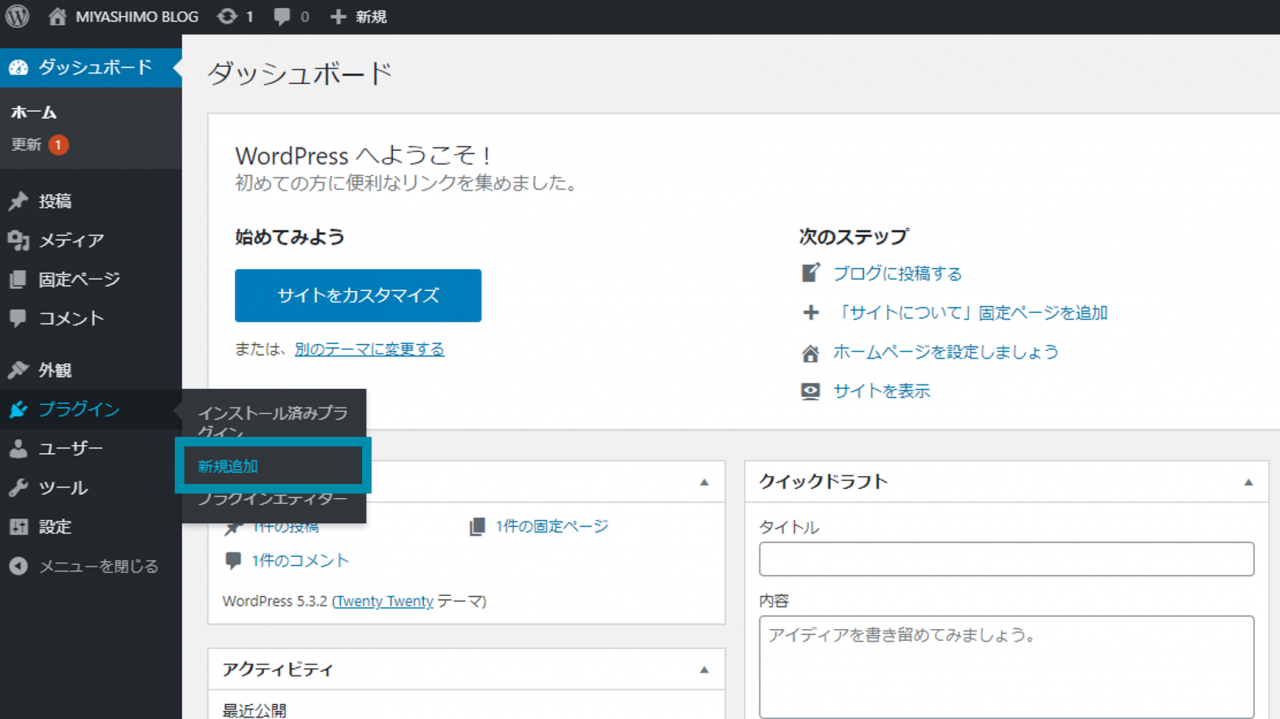
プラグインの追加画面を開いたら、右上の検索フォームから『Intuitive Custom Post Order』と検索しましょう。
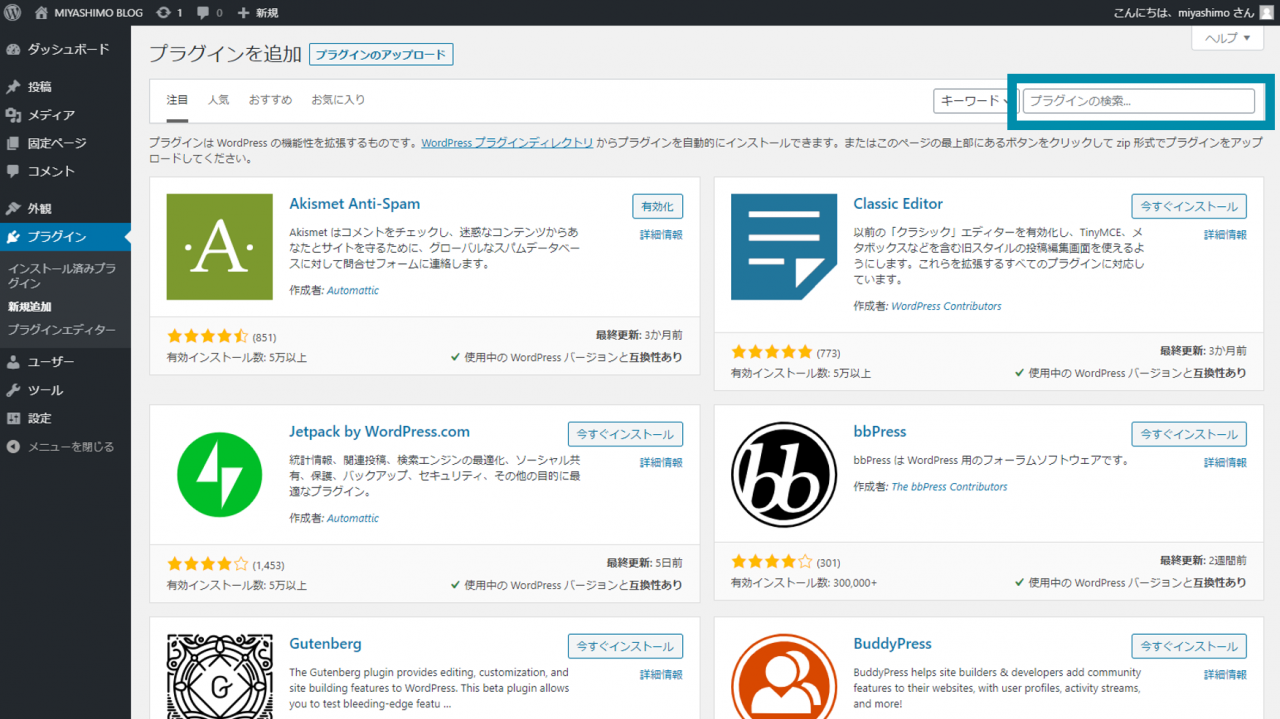
作業②:プラグインをインストールする
プラグインを見つけることが出来たら『今すぐインストール』のボタンを押して、インストールを実行しましょう。
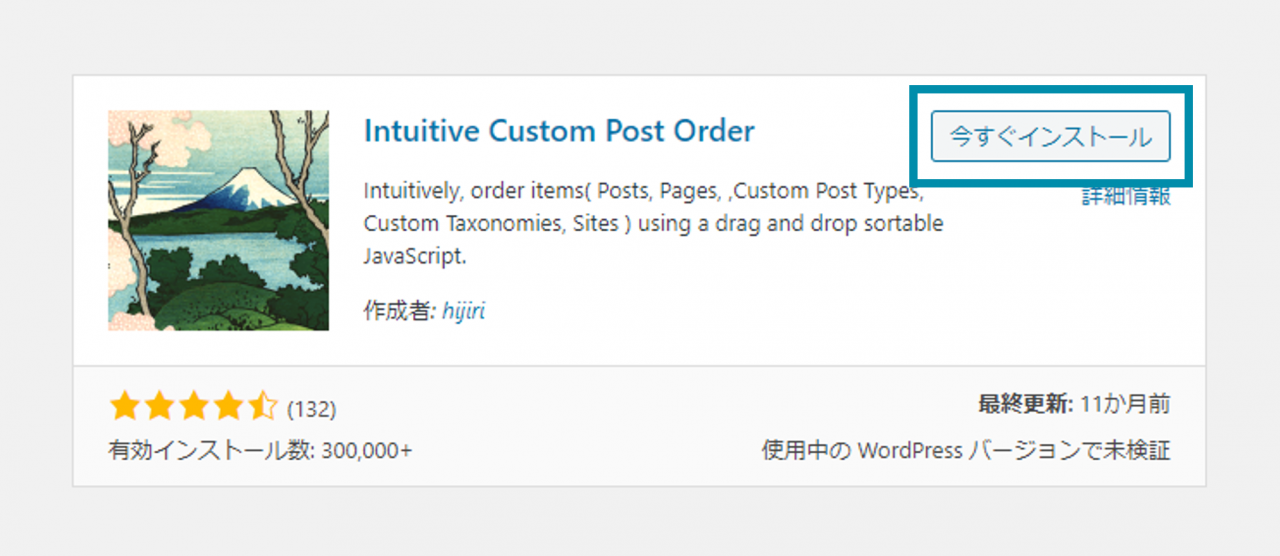
しばらくするとインストールが完了しますので、最後にプラグインの『有効化』ボタンを押します。
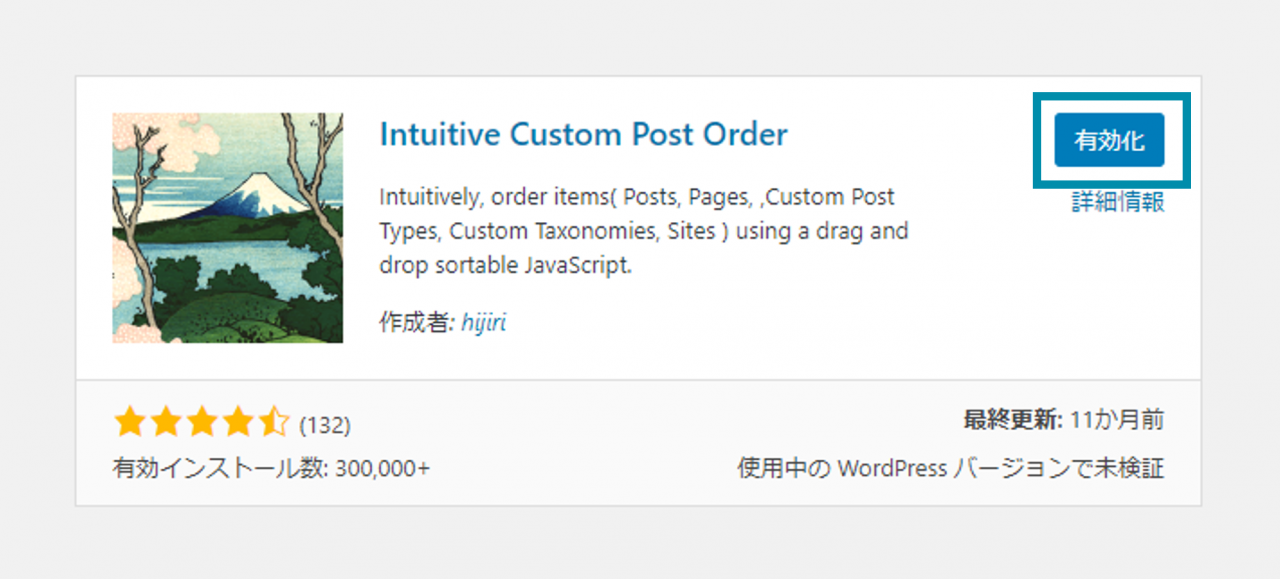
以上でプラグインのインストール作業は完了です。
「Intuitive Custom Post Order」の設定方法
インストールが終わったら、続けてプラグインの設定を行いましょう。
設定①:設定画面を開く方法
まずは『Intuitive Custom Post Order』の設定画面を開きましょう。設定画面は、WordPressで次のように操作をすれば開くことが出来ます。
実際のプラグインの設定画面は次のようになっています。
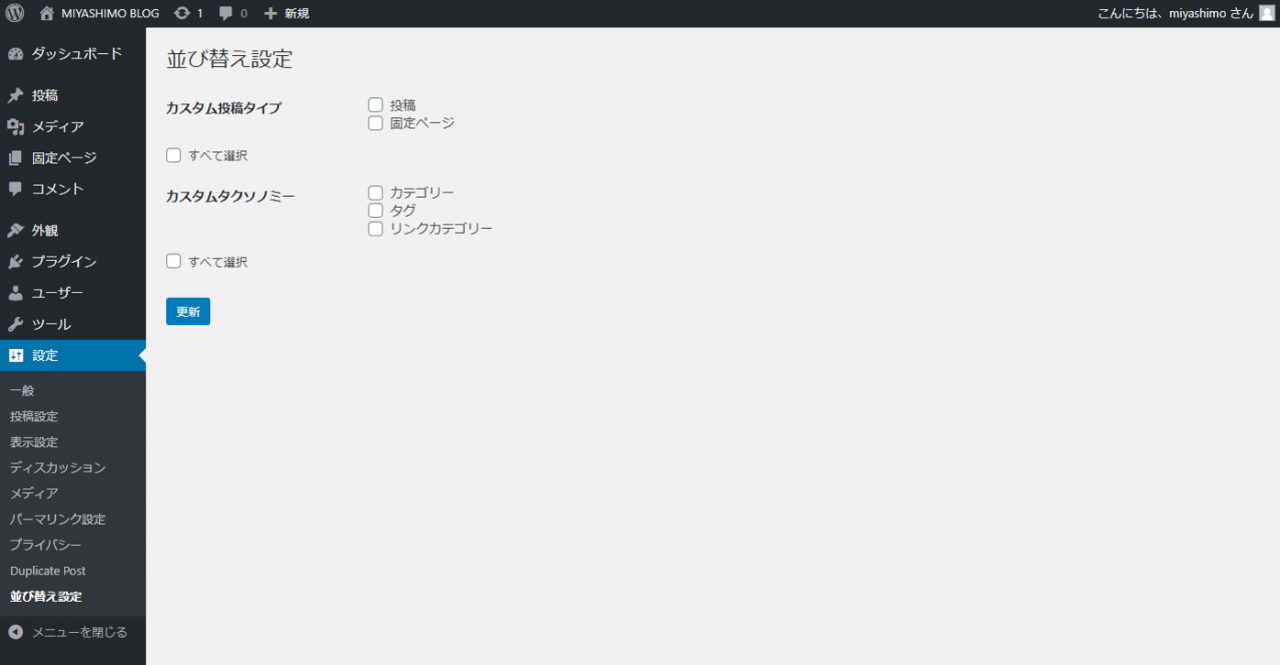
設定②:並び替えを有効にする
WordPressプラグイン『Intuitive Custom Post Order』では、以下2つの並び替え設定に対応しています。
▼並び替え設定2つ
- カスタム投稿タイプ:投稿の種類のこと
例)投稿・固定ページ - カスタムタクソノミー:投稿の分類のこと
例)カテゴリー・タグ
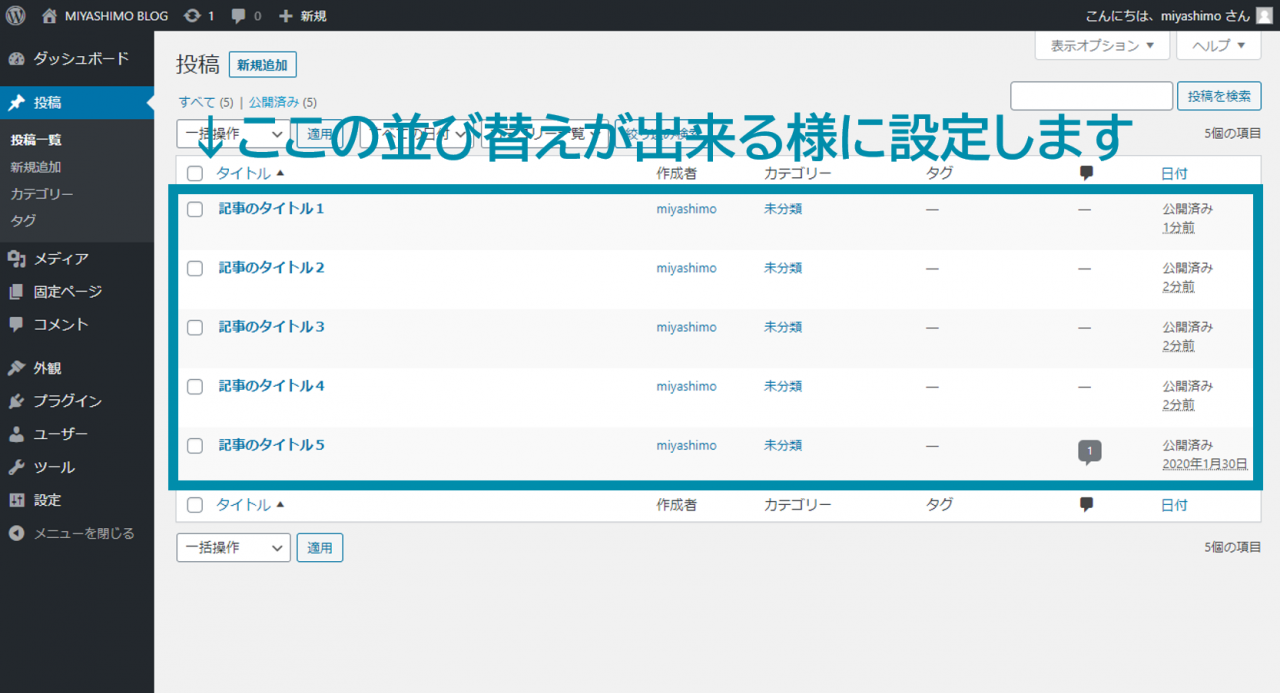
『投稿』の並び替えをできる様にするための設定方法はかんたんで、設定画面で以下の様に操作をすればOKです。
▼設定方法
- ”カスタム投稿タイプ”の欄にある『投稿』にチェックを入れる
- 『更新』ボタンを押して設定内容を保存する
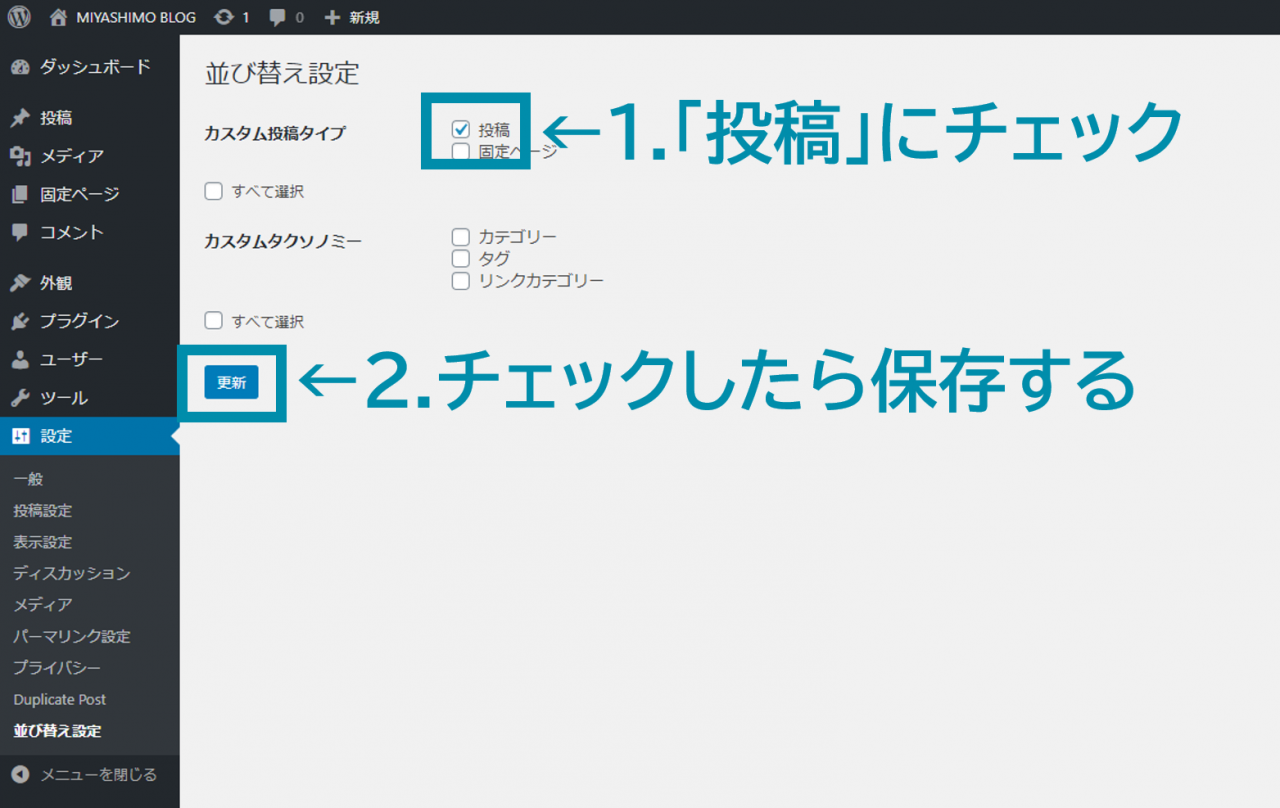
「Intuitive Custom Post Order」の使い方
最後に『Intuitive Custom Post Order』を使った並び替えの方法を解説してゆきます。
使い方①:並び替えをする方法
基本的には一覧ページの投稿をドラッグ&ドロップで移動させるだけで並び替えが完了できます。
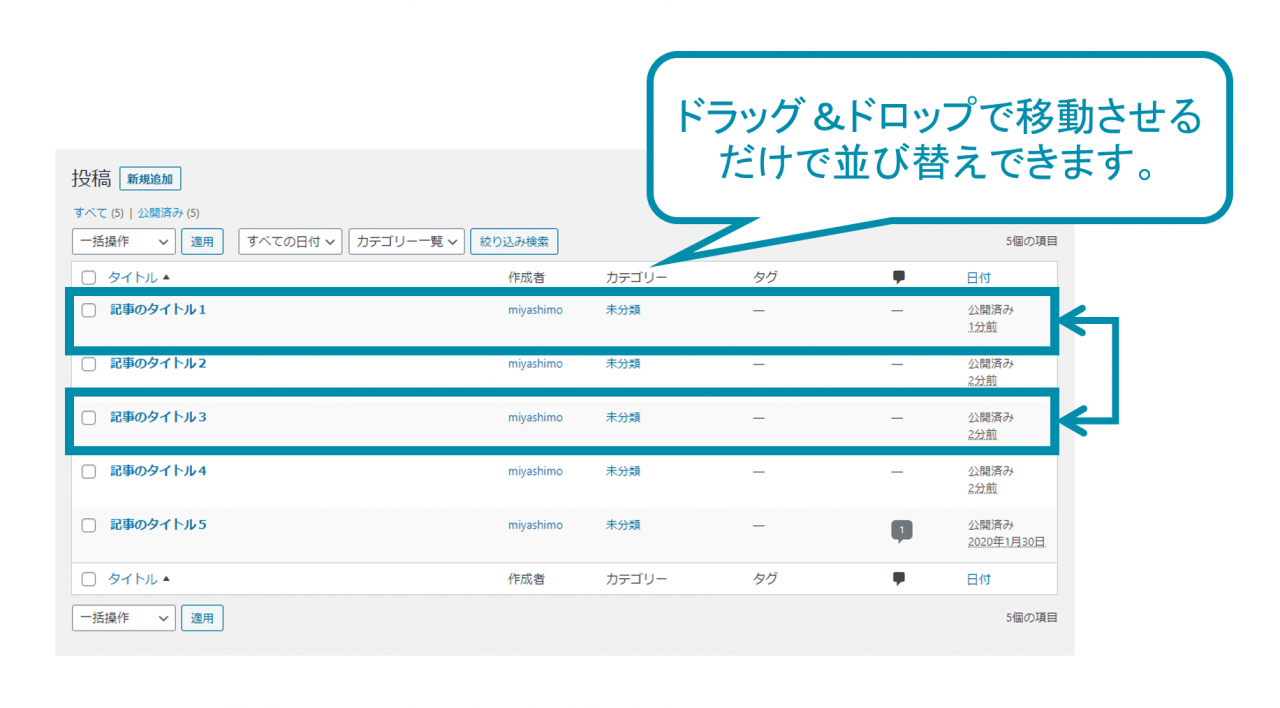
使い方②:プラグインの使用例
実際に少しだけ試してみましょう。
まずは並び替えを行う前の状態をWEBサイトで確認します。使い方を分かりやすく説明するためにも、①~③の番号を持たせた確認用の投稿を用意しました。
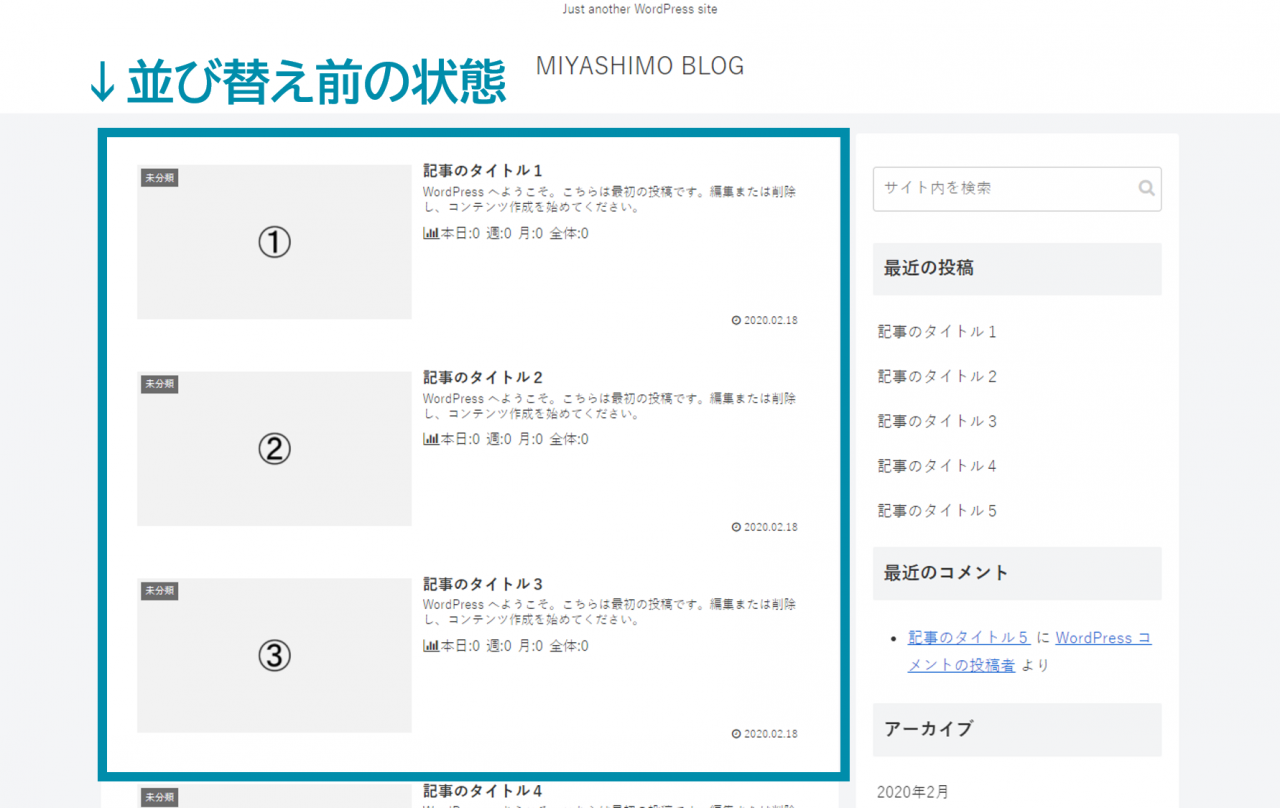
それではプラグインを使い、この投稿の並び順を逆にしてみます。
投稿の一覧ページを開いたら、並び替えしたい投稿をドラッグ&ドロップで移動します。今回は、並び順を逆にするためにも①と③の投稿を入れ替えします。
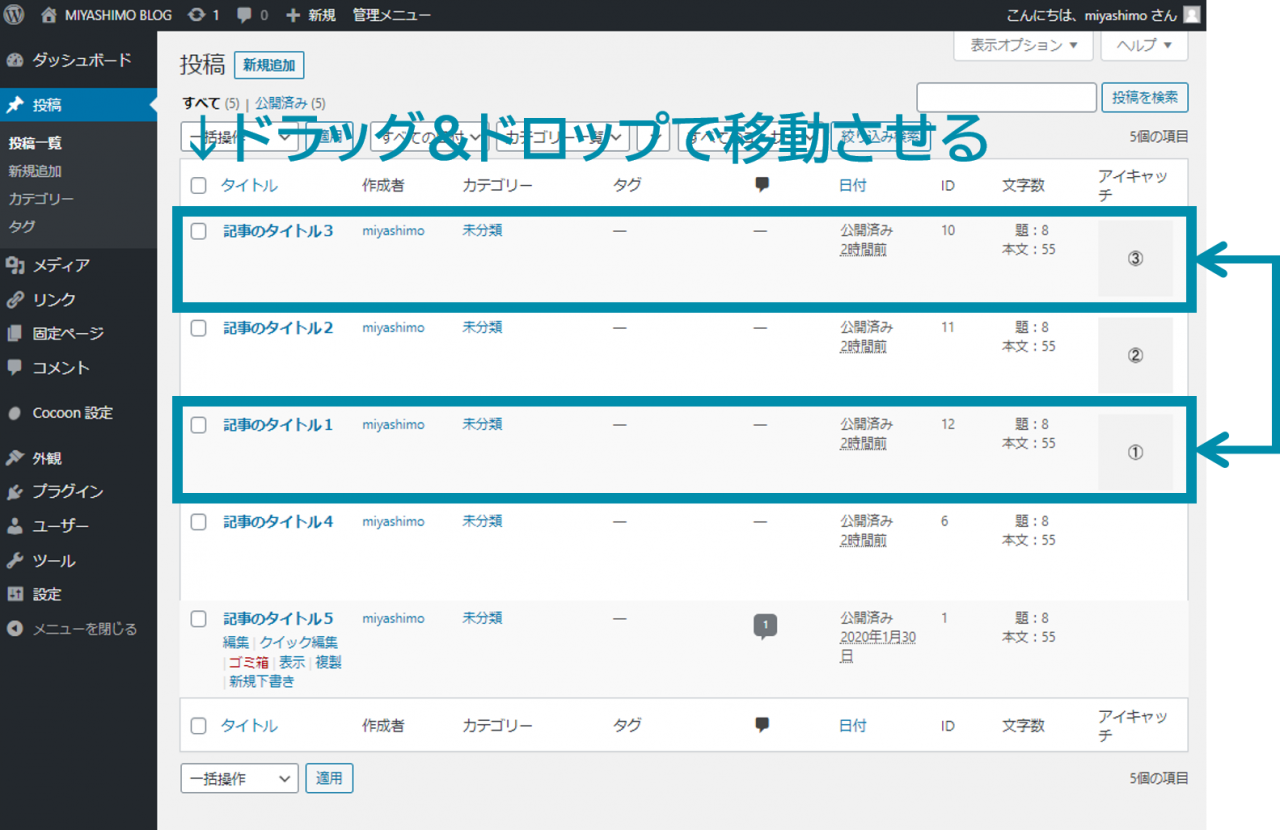
以上でプラグインを使った並び替えの操作は完了です。実際に並び順が変更が出来ているか、再びWEBサイトの状態も確認してみましょう。
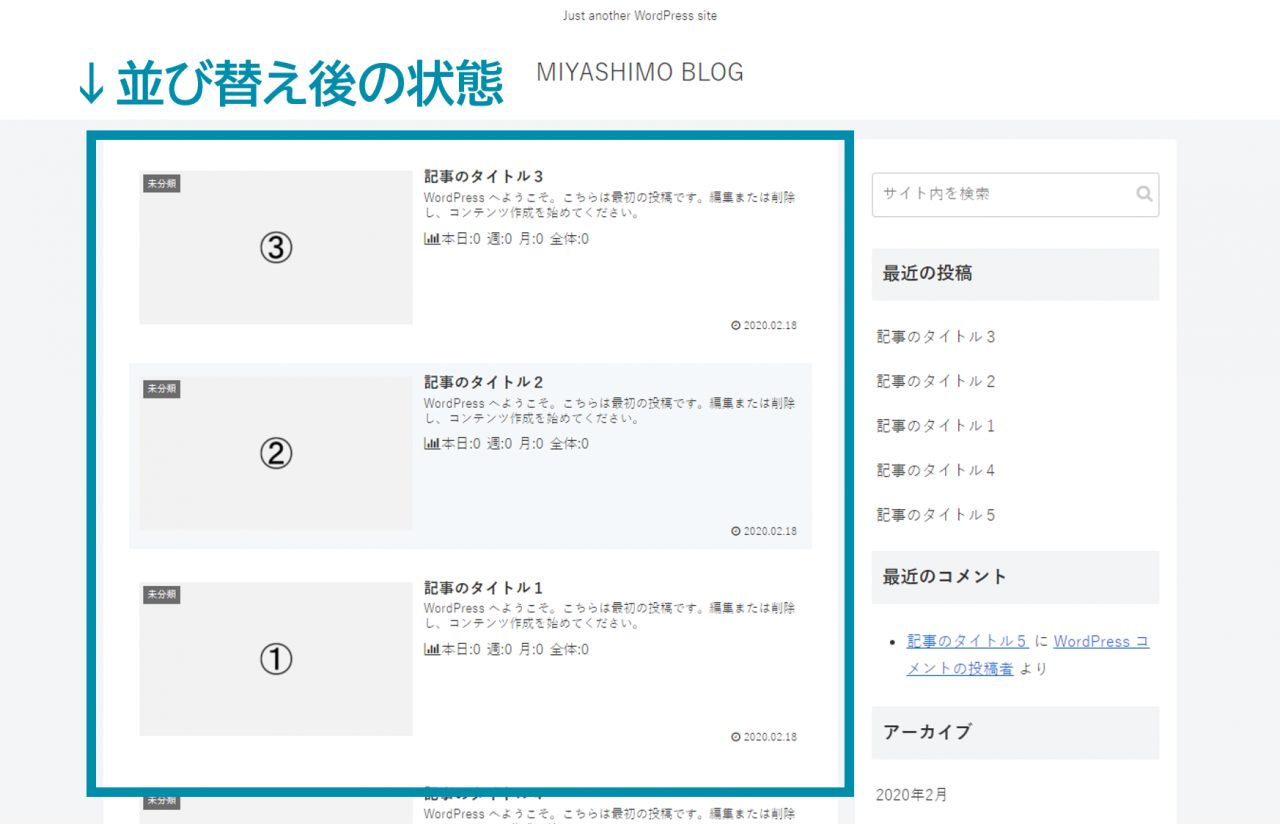
WordPressのおススメ記事紹介
ここからは、WordPressサイトの運用で役立つおススメ記事を紹介してゆきます。
基本的な使い方
WordPressの基本的な使い方については、つぎの記事で確認できます。
おススメWordPressテーマ
WordPressサイトを構築するなら『SWELL』を利用するのがおススメです。
おススメ・定番プラグイン
このほかサイト運営で役立つおススメプラグインを紹介いたします。
投稿記事を1クリックで複製できる:『Duplicate Post』
投稿記事を並び替えできる:『Intuitive Custom Post Order』
テキストエディタを見やすくする:『HTML Editor Syntax Highlighter』
記事の目次を追加出来る:『Table of Contents Plus』
WordPressのSEO対策:『All in one SEO Pack』
Wordpressを日本語に対応させる:『WP Multibyte Patch』
画像を圧縮して表示速度を改善する:『EWWW Image Optimizer』
シンプルにCSS編集できる:『Simple Custom CSS』
この記事のまとめ
今回は『WordPressで投稿の並び替えがしたい!』といった疑問にお応えするため、プラグイン『Intuitive Custom Post Order』のインストール方法や使い方を解説してゆきました。
WordPressの利用の際には、ぜひ参考にして頂きたい情報です。
このほか当ブログではWordPressに関する情報を多数掲載しています。あわせてご活用くださいませ。
▼関連記事を探す